Как подготовить новый внешний SSD накопитель для использования с macOS

Вы купили новый внешний SSD и не можете использовать его на своем Mac, потому что при попытке подключить его к Mac вы видите сообщение “The disk you inserted was not readable by this computer” (Вставленный вами диск не читаем на этом компьютере). В этой статье Я объясню вам, почему это не работает и покажу что с этим делать. Давайте начнём :)
Преамбула
Я купила новый внешний SSD Kingston A400 240GB. Это не первый внешний диск, который Я использую, поэтому я знаю, что первое подключение SSD к моему Mac покажет мне следующее сообщение: “The disk you inserted was not readable by this computer” (Вставленный вами диск не читается на этом компьютере).
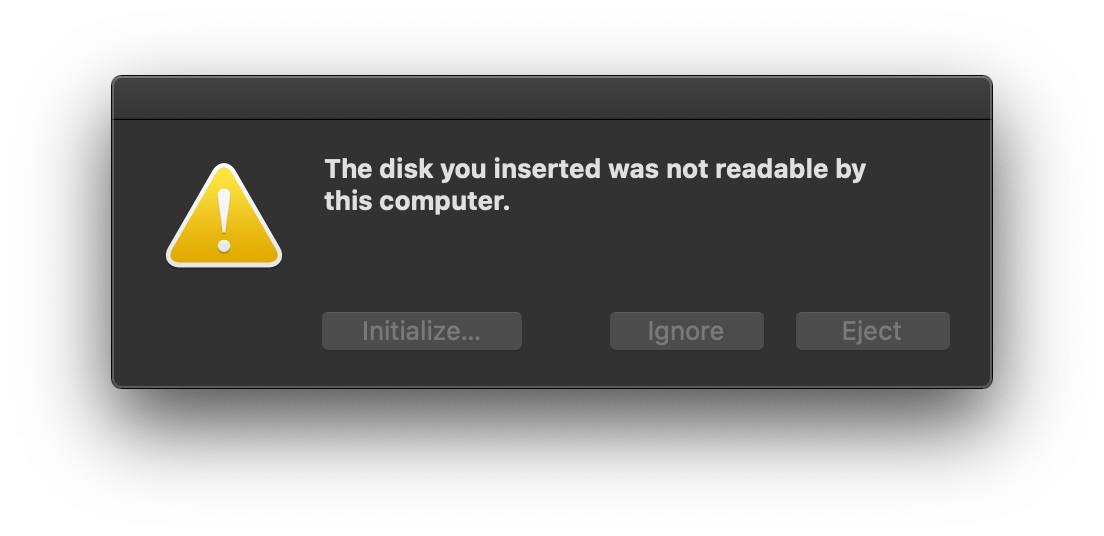
Это происходит потому, что большинство дисков (от любого производителя) отформатированы в формате файловой системы NTFS для OS Windows, а для macOS нам нужен формат APFS (Apple File System). macOS может читать, но не записывать на диски, отформатированные в NTFS. Таким образом, единственный обходной путь - отформатировать диск в APFS.
- NTFS (NT File System) - это проприетарная файловая система журналирования, разработанная Microsoft. Начиная с Windows NT 3.1, это файловая система по умолчанию в семействе Windows NT.
Самый простой способ отформатировать диск - использовать встроенное в macOS приложение Disk Utility (Дисковая утилита), но у некоторых людей возникают проблемы с его использованием, Я не знаю почему, для меня это приложение всегда работает правильно. Вы можете узнать больше о проблеме в этой статье. Теперь давайте начнём :)
Давайте начнём
Перейдите в Launchpad.
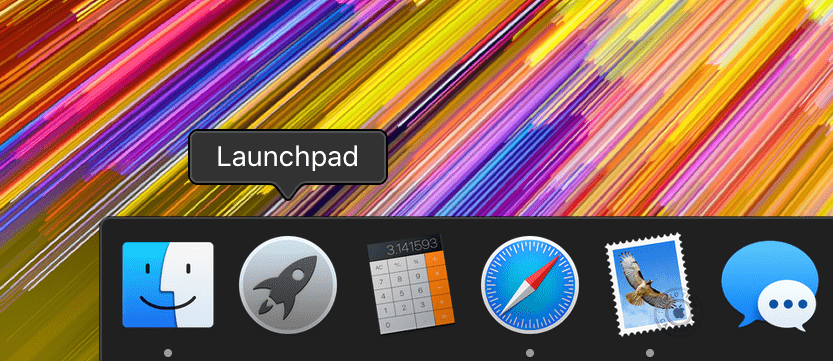
В строке поиска, вверху, введите Disk Utility (Дисковая утилита) и щёлкните на иконку Disk Utility.
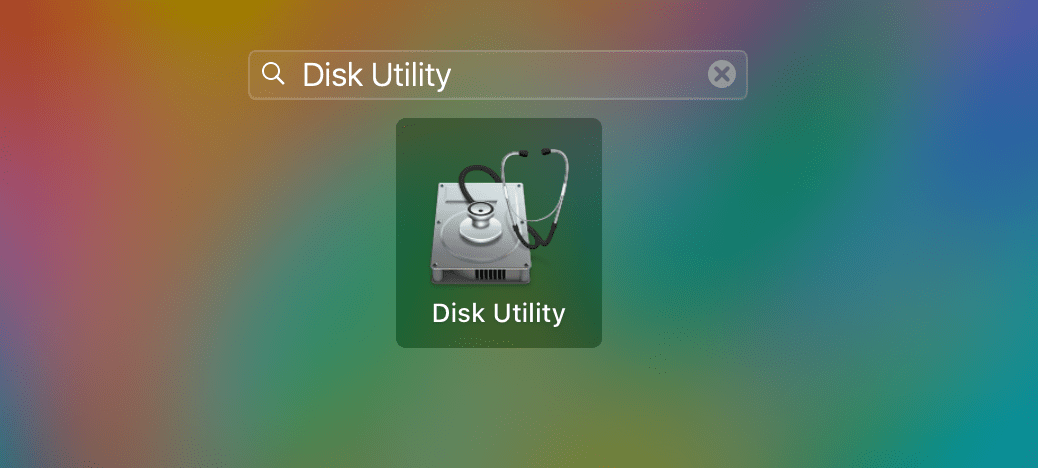
В Disk Utility, выберите диск (который нужно отформатировать), затем в меню верхней панели нажмите на кнопку Erase (Стереть).
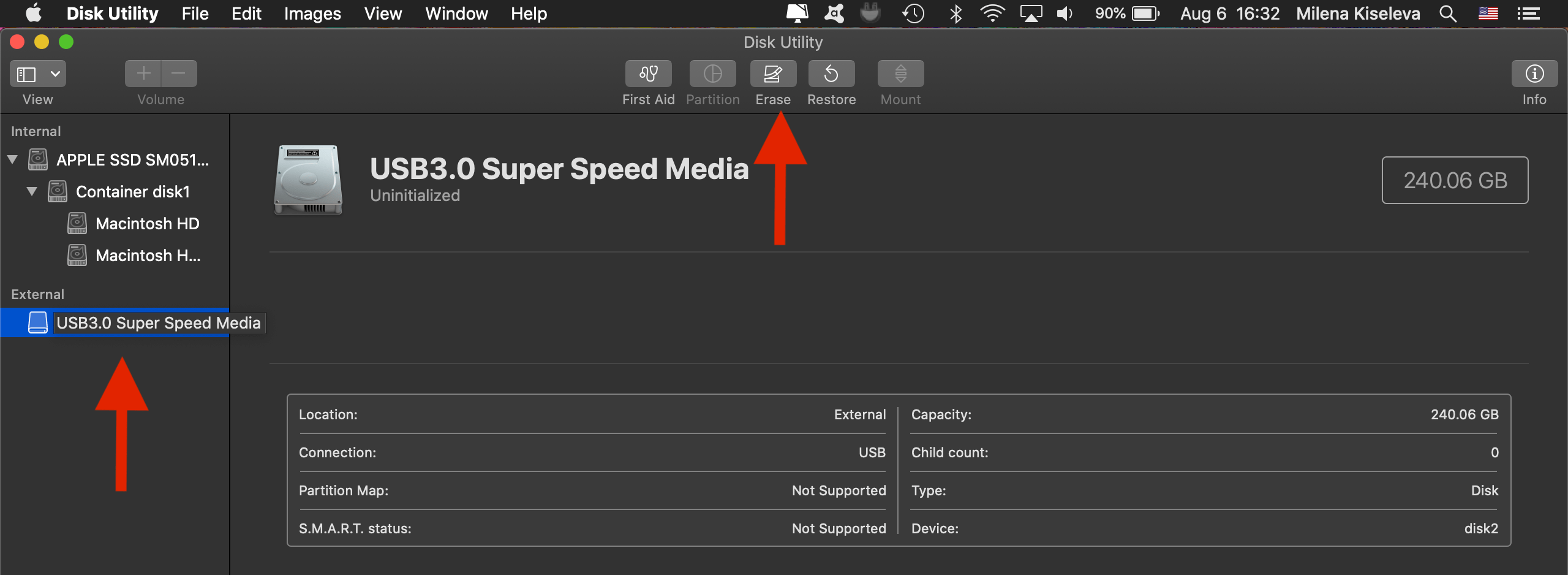
Теперь просто назовите свой диск, выберите формат APFS и систему GUID Partition Map и нажмите кнопку Erase (Стереть).
Примечание! Стирание может занять несколько минут в зависимости от размера диска.
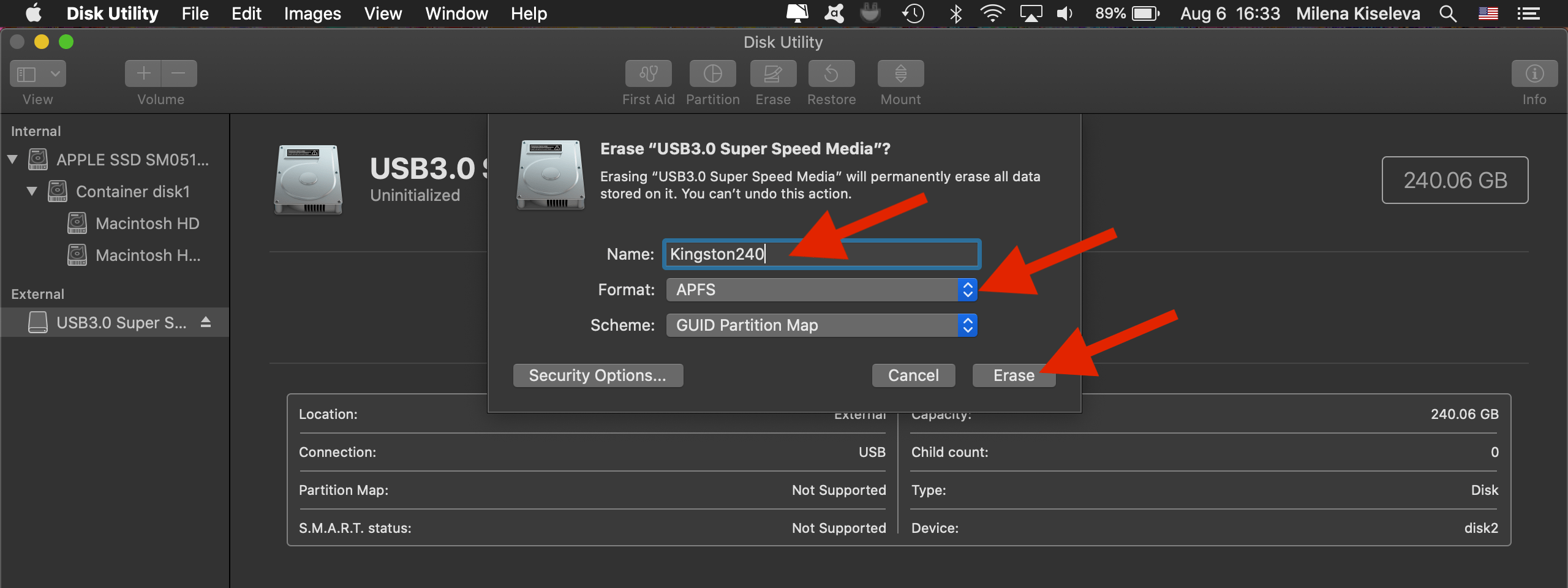
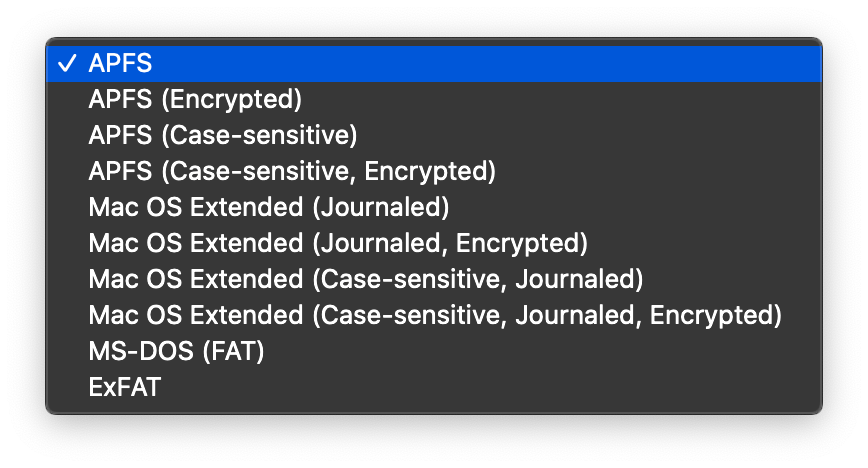
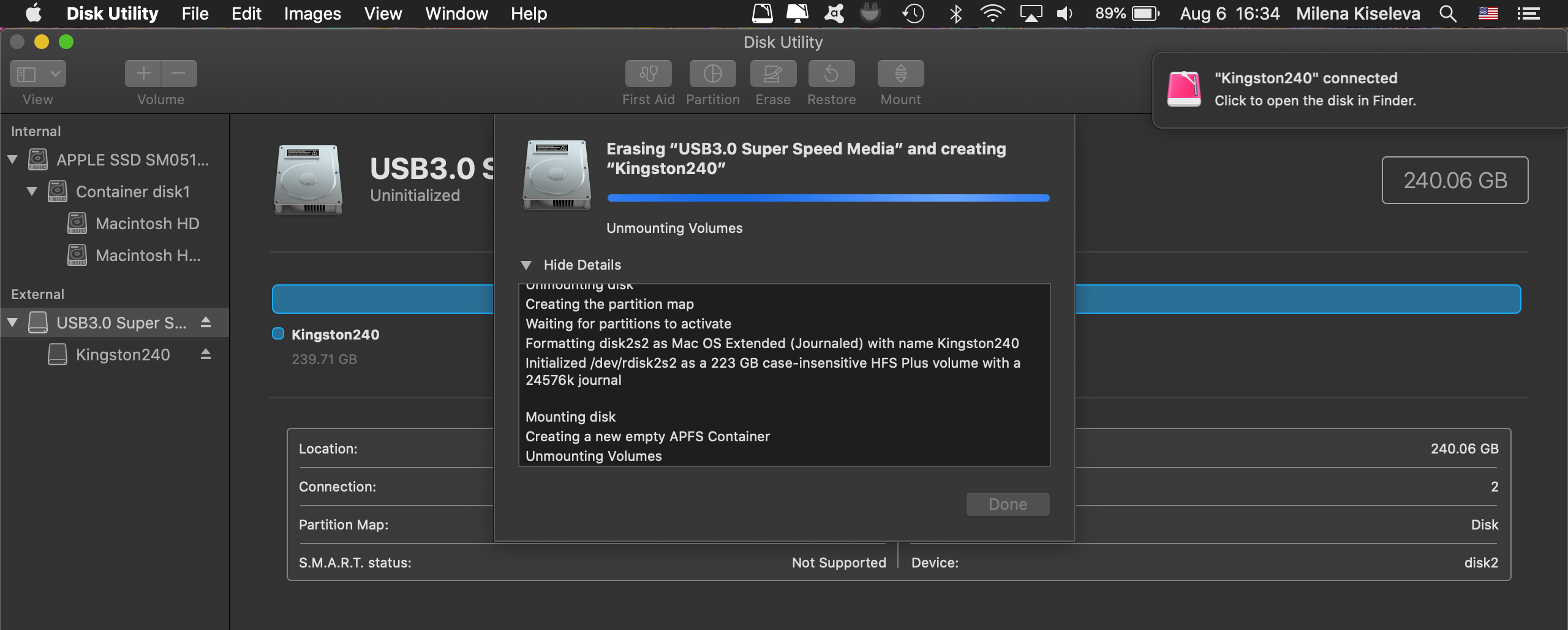
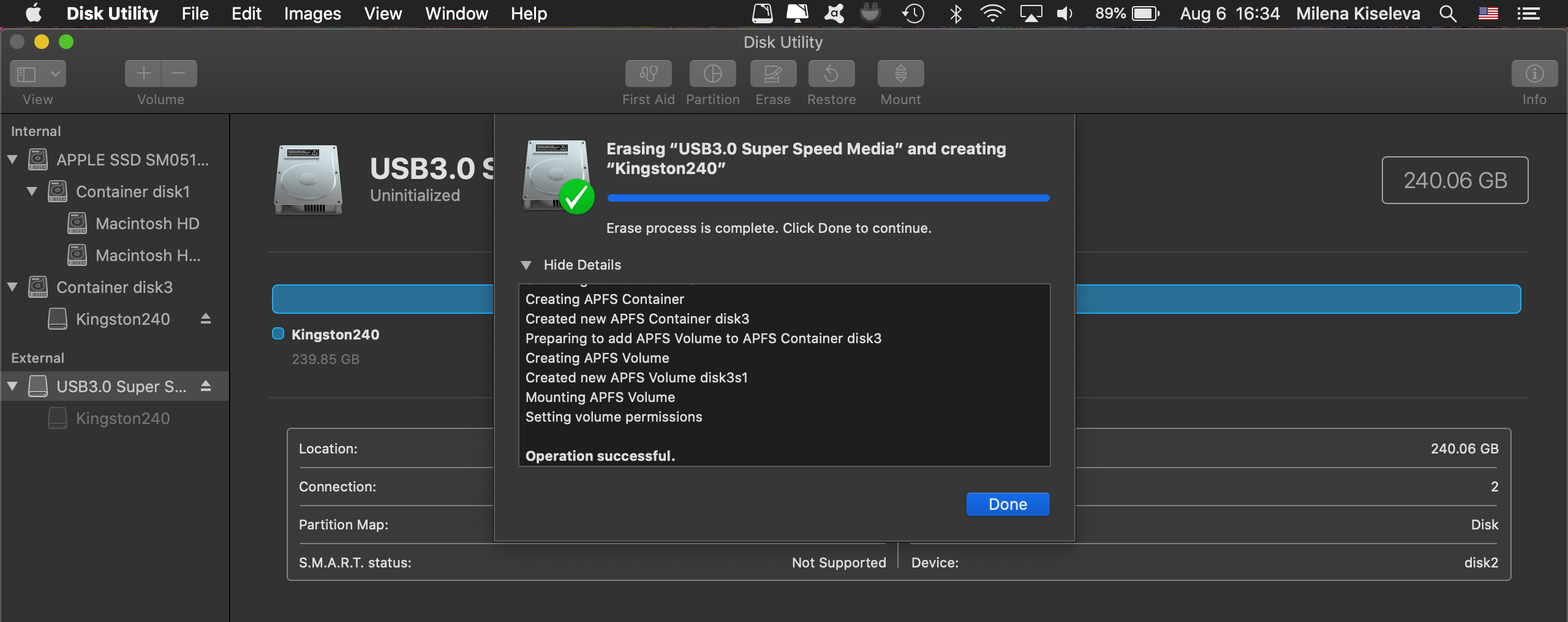
Мои поздравления :) Теперь вы можете использовать свой новый внешний SSD.
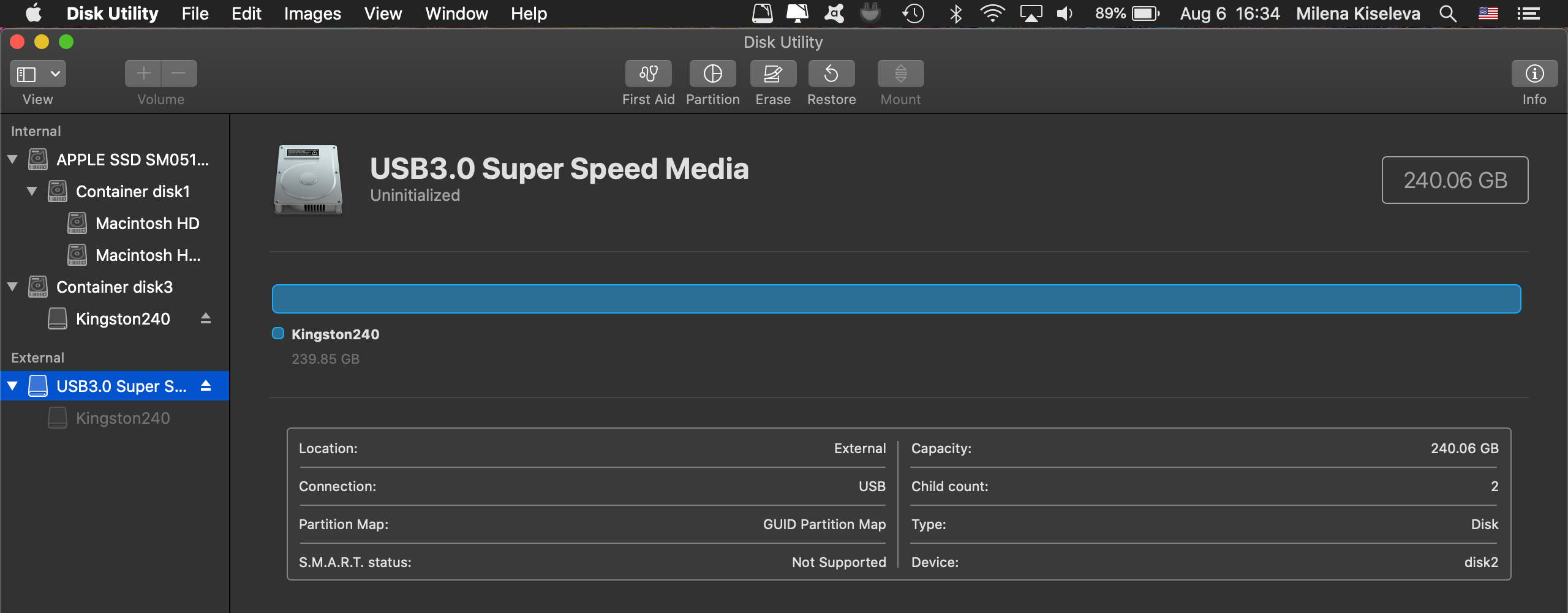
Вывод
Ну вот и всё, мы это сделали! Теперь вы знаете как подготовить новый внешний SSD накопитель для использования с macOS. Так просто, не правда ли?
Я надеюсь, что эта статья помогла вам узнать, как подготовить новый внешний SSD накопитель для использования с macOS. Если эта статья помогла вам, пожалуйста, оставьте комментарий ![]()
Спасибо за прочтение!
Milena is a web designer and illustrator. She spends her time translating our articles and wrote her own articles. Her personal website can be found at milenakiseleva.com.


